Remote Admin
SUT-MOTS เวอร์ชั่นนี้ได้ลงโปรแกรม Remote Desktop สำหรับการทำ Remote
admin
ไว้แล้ว โดยในส่วนของด้านเซิร์ฟเวอร์ ได้ใช้โปรแกรม Remote Desktop
เพื่อทำการตั้งค่าสำหรับเซิร์ฟเวอร์ดังกล่าว และในส่วนของไคล์นเอนท์
ได้ใช้โปรแกรม Remote Desktop Viewer เพื่อใช้ในการเรียกใช้งานดังกล่าว
เครื่องที่เราจะเข้าไปบริหารหรือไปควบคุมคือเครื่องเซิร์ฟเวอร์
ส่วนเครื่องที่เราทำงานอยู่และจะใช้แสดงหน้าจอของเครื่องเซิร์ฟเวอร์คือเครื่องไคล์นเอนท์
ดังนั้นต่อไปนี้จะได้กล่าวถึงการเซ็ตอัพทั้งสองเครื่อง
1. การเซ็ตอัพใช้งาน Remote Admin บน SUT-MOTS
(ฝั่งเซิร์ฟเวอร์)
การใช้งาน Remote Admin ใน SUT-MOTS
นั้นค่อนข้างง่ายเพราะได้ทำการติดตั้งโปรแกรมไว้เรียบร้อยแล้ว
อีกทั้งโปรแกรมยังใช้งานง่าย มี interface ที่ใช้งานง่าย สวยงาม ผลดังรูป
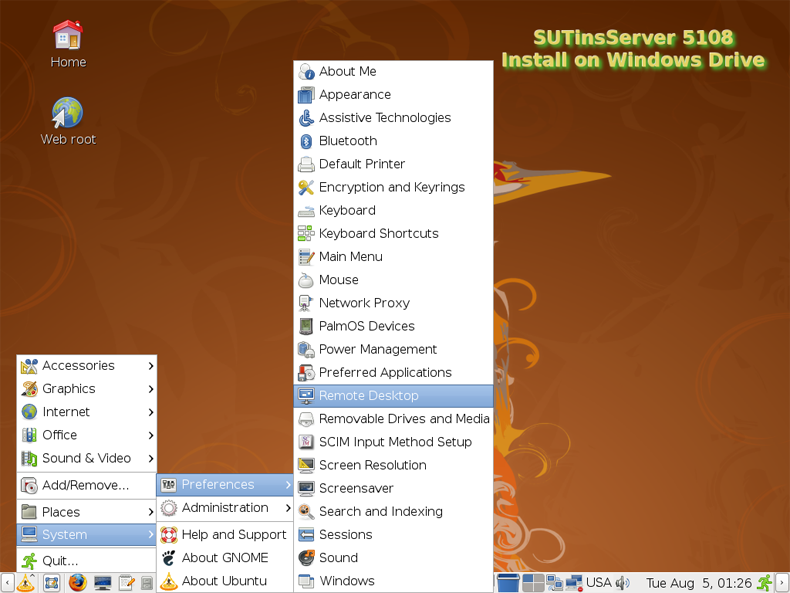
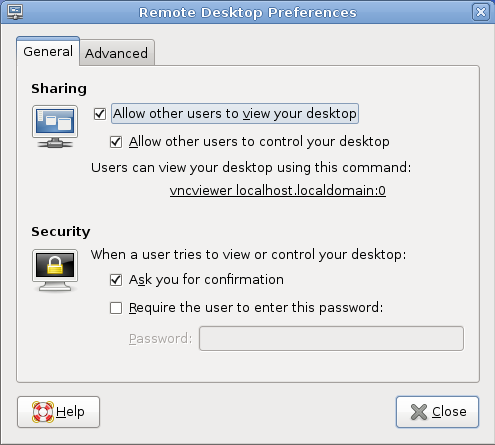
เมื่อเข้าสู่หน้าต่าง การตั้งค่า การควบคุมระยะไกลแล้ว
จะมีการตั้งค่าต่างๆ ดังนี้
-Allow other users to view your desktop คือ
ทุกคนสามารถเข้ามาดูที่หน้าจอของเครื่องฝั่งเซิร์ฟเวอร์ได้
แต่ไม่สามารถควบคุมได้
-Allow other users to control your desktop คือ
ทุกคนสามารถเข้ามาควบคุมหน้าจอของเครื่องฝั่งเซิร์ฟเวอร์ได้
-Ask you for confirmation คือ เมื่อมีผู้ติดต่อเข้ามา
จะต้องได้รับการยืนยันจากผู้ควบคุมก่อน
-Require the user to enter this password คือ เมื่อมีผู้ติดต่อเข้ามา
ให้ใส่รหัสผ่านก่อน
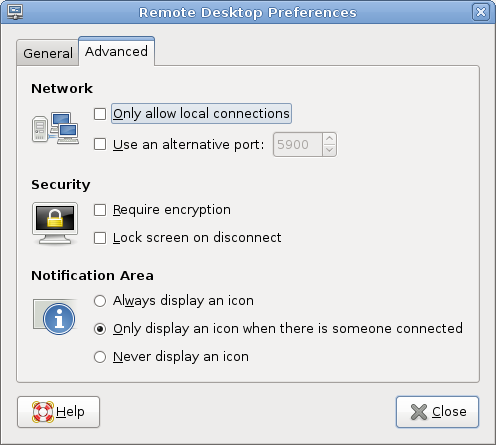
สำหรับแท็ป Advance นั้น จะสามารถตั้งค่าต่าง ๆ ได้ดังนี้
-Network คือ
สามารถกำหนดได้ว่าต้องการให้เฉพาะในเครือข่ายเดียวกันเท่านั้นที่สามารถเข้ามาได้
และสามารถกำหนดพอร์ตที่จะใช้งานได้
-Security คือ ต้องการที่จะเข้ารหัสก่อน
และต้องการจะยกเลิกการเชื่อมต่อเมื่อผู้ใช้ออกจากระบบ
-Notification Area คือ
เมื่อแสดงผลให้แจ้งให้ทราบว่ามีผู้เชื่อมต่อเข้ามาหรือไม่
2. การเซ็ตอัพใช้งาน Remote Admin บน Windows
(ฝั่งไคล์นเอนท์)
การติดต่อทางฝั่งไคล์นเอนท์นั้น สามารถเรียกใช้งานได้จากโปรแกรม Remote
Desktop Viewer โดยเลือกที่ สัญลักษ์ มทส. > Internet > Remote
Desktop Viewer จะได้ดังรูป
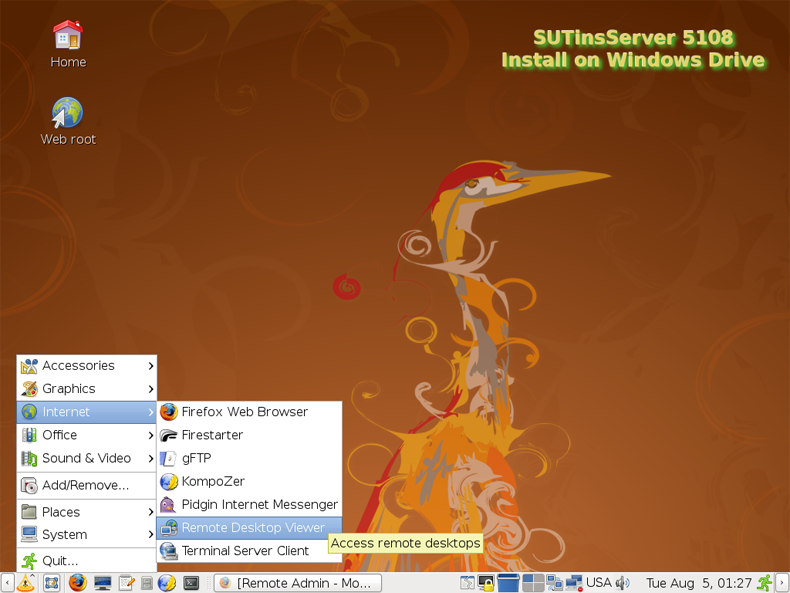
จากนั้น จะได้หน้าต่างโปรแกรมขึ้นมา ให้เลือกที่ Connect
เพื่อทำการเชื่อมต่อ
หน้าต่างโปรแกรมให้ใส่หมายเลขไอพีปลายทางที่ต้องการเชื่อมต่อก็จะแสดงขึ้นมา
ดังตัวอย่าง 192.168.22.130
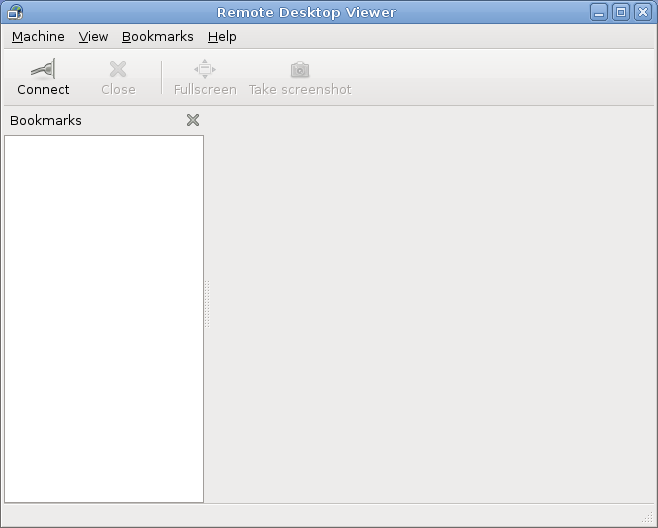
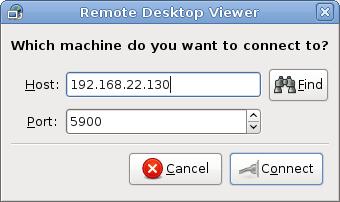
เมื่อเชื่อมต่อได้แล้ว จะเข้าสู่หน้าต่างโปรแกรม Remote Desktop Viewer
แต่จะเห็นว่าจะยังไม่มีอะไรปรากฎขึ้นมา เป็นเพราะว่า ทางฝั่ง Server
ยังไม่ได้ตอบรับการเชื่อมต่อนั้นเอง ถ้าหากไม่อยากให้ฝั่ง Server
ต้องตอบรับทุกครั้ง ควรตั้งที่ฝั่ง Server ให้ตอบรับโดยใช้รหัสผ่านแทน
หาก Server ได้ตอบรับแล้ว ก็จะสามารถเข้าไปใช้งาน ตามที่ทางฝั่ง Server
ตั้งขอบเขตเอาไว้ให้ได้
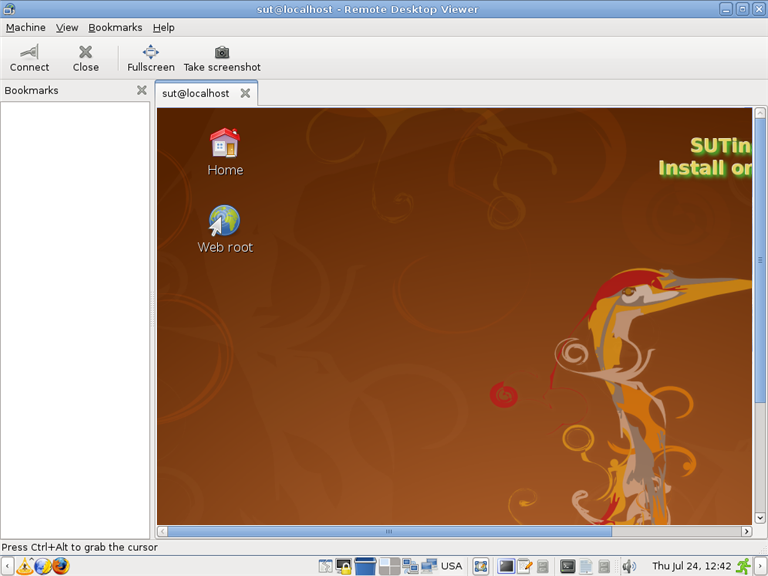
หมายเหตุ :
1. ในการเชื่อมต่อ
ต้องทำการยกเลิก Firewall ที่ฝั่ง Server และฝั่ง Client ก่อน ด้วยคำสั่ง
sudo ufw disable
2. ถ้ามีการเชื่อมต่อจากเครื่อง Client พร้อมกันเป็นจำนวนมาก
ควรเซ็ตหน้าจอให้ฝั่ง Server มีความละเอียดจอน้อยลง ประมาณ 800x600
ก็พอ
3. ถ้าต้องการเชื่อมต่อจากเครื่องวินโดวส์คือรัน Client
จากเครื่องวินดดวส์ ท่านสามารถดาวน์โหลดโปรแกรม tightvnc จาก เว็บ http://www.tightvnc.com/download.html มาใช้งาน
|